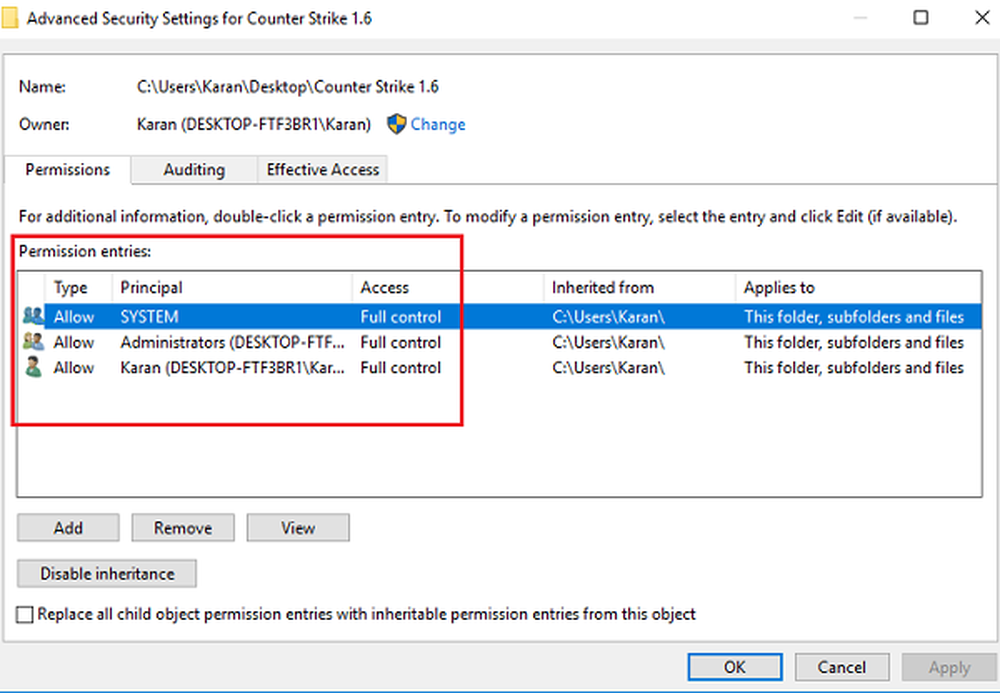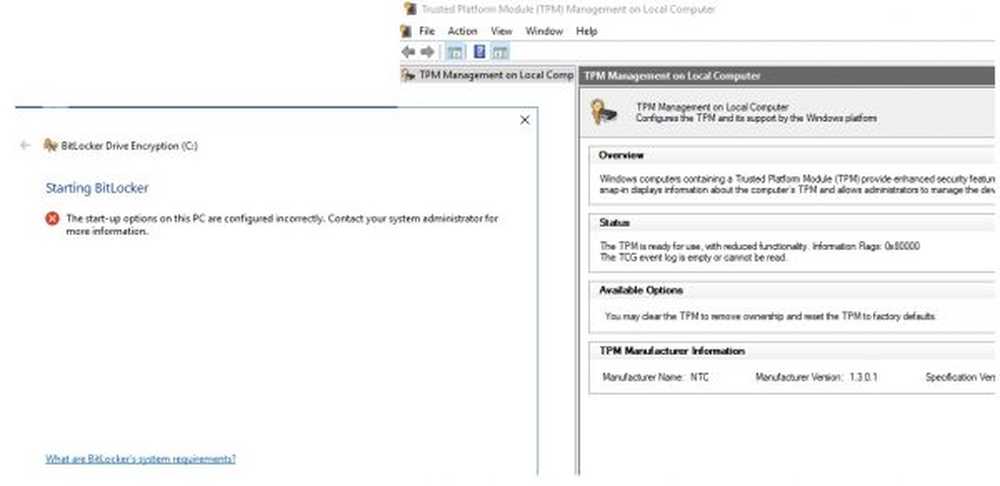Det angivna nätverksnamnet är inte längre tillgängligt
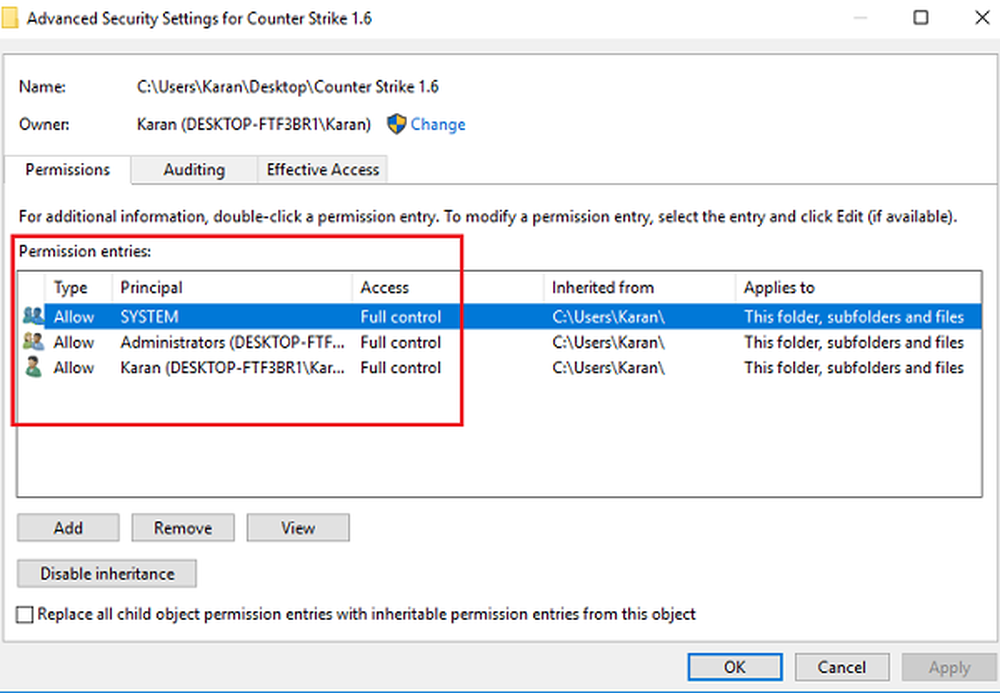
Windows-användare ibland kan möta ett oväntat fel när man försöker komma åt delade resurser. När du försöker komma åt en delad mapp får de följande fel: Det angivna nätverksnamnet är inte längre tillgängligt.
Föreställ dig ett hypotetiskt fall där ett nätverk av datorer i ett kontor är anslutna under samma lokala Windows-domän. Ett av systemen som är anslutna till skrivaren används för att skriva ut dokument och fungerade bra, tills användare på en dag börjar rapportera att de inte kan komma åt den delade mappen som används för att skicka dokumenten för utskrift. Medan den delade mappen är synlig för den dator som är ansluten till skrivaren, ger det nämnda felet till användare som använder de anslutna systemen.

Det angivna nätverksnamnet är inte längre tillgängligt
Prova följande lösningar en efter en och kolla om de hjälper till att lösa problemet:
1] Inaktivera Symantec Endpoint Protection
Ett känt fall av denna fråga är störningar Symantec Endpoint Protection. Så om du har det installerat på ditt system, inaktivera det och se.
- Högerklicka på Start-knappen och välj Kommandotolk (administratör) och skriv kommandot: smc-stopp.
- Tryck på Enter och det kan delvis stoppa Symantec Endpoint Protection. Kontrollera om det löser problemet. Om inte, försök kommandon: smc -disable -ntp och då smc -disable -ntp -p . Det andra kommandot inaktiverar brandväggen.
- Senare, för att aktivera Symantec Endpoint Protection-typen smc-start och för att aktivera brandväggen, skriv smc -disable -ntp.
2] Stäng av användarkontokontrollen tillfälligt
För att isolera problemet, stäng av användarkontokontrollen. Detta rekommenderas inte av Microsoft, så vi måste vända tillbaka när vi identifierar problemet.3] Inaktivera ditt antivirusprogram
Inaktivera tillfälligt ditt antivirusprogram och kontrollera om användarna kan komma åt de delade mapparna efter det. Aktivera programvaran när det här fallet är isolerat.
4] Bevilja behörigheter till den delade mappen
- Högerklicka på mappen och välj Egenskaper bland alternativen.
- I säkerhet fliken, välj Avancerad och i Avancerad meny, gå till listan över ägare.
- Verifiera och ändra behörigheterna enligt önskemål.
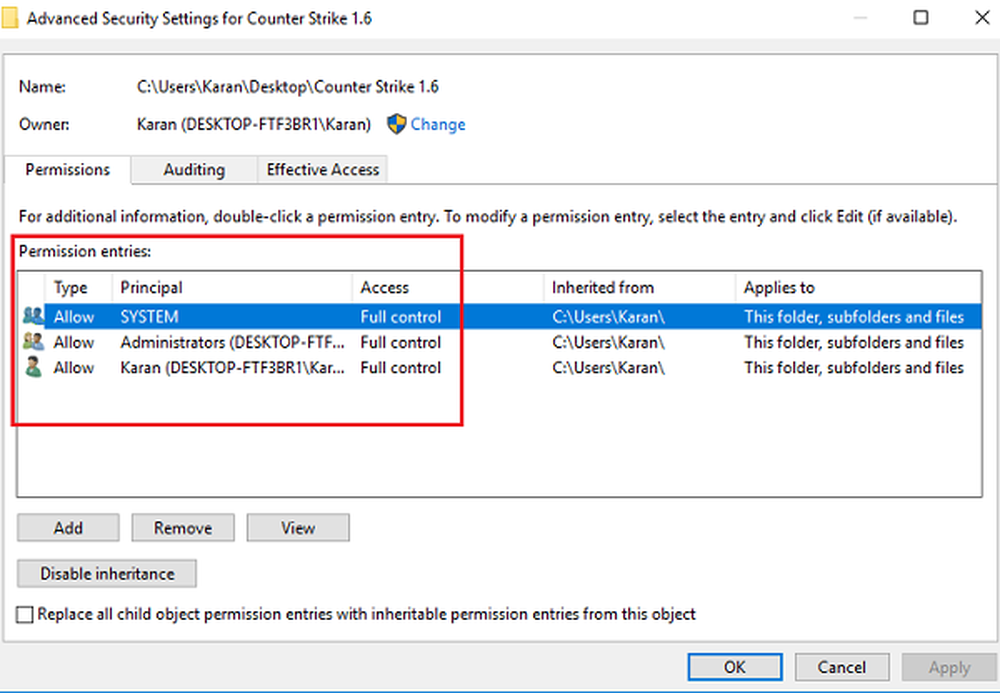
Idealiskt sett borde det ha varit det första steget för mappåtkomstproblem, men på grund av felmeddelandet är det troligen mer ett problem med brandväggen eller slutpunktsskyddet.
5] Aktivera SMBv1, SMBv2, och SMBv3 på det problematiska systemet
Om problemet är specifikt för ett eller några system kan vi överväga att aktivera SMBv1, SMBv2 och SMBv3 på problematiska system.
Hoppas något här hjälper dig.